3D模型
- 3D模型
- SU模型
- 材质
- 贴图
- CAD图纸
- 灵感图
- 全球案例
- 效果图
- 方案文本
- PS免抠
3D模型
SU模型
材质
贴图
CAD图纸
灵感图
全球案例
效果图
方案文本
PS免抠
猜你想搜
最近搜索
热门搜索
分类:CAD图纸作者:小溜时间:2024-09-06 14:12:08
AutoCad多线是一个十分常用的绘图命令,可以直接绘制自定义的多条直线,一般都用于没有天正建筑时,绘制墙线使用。下面,我们就来看看AutoCad怎么新建多线样式。
1、首先,我们开启AutoCad,进入到经典工作区,在经典工作区上方的菜单栏中,我们点击“格式”-“多线样式”。
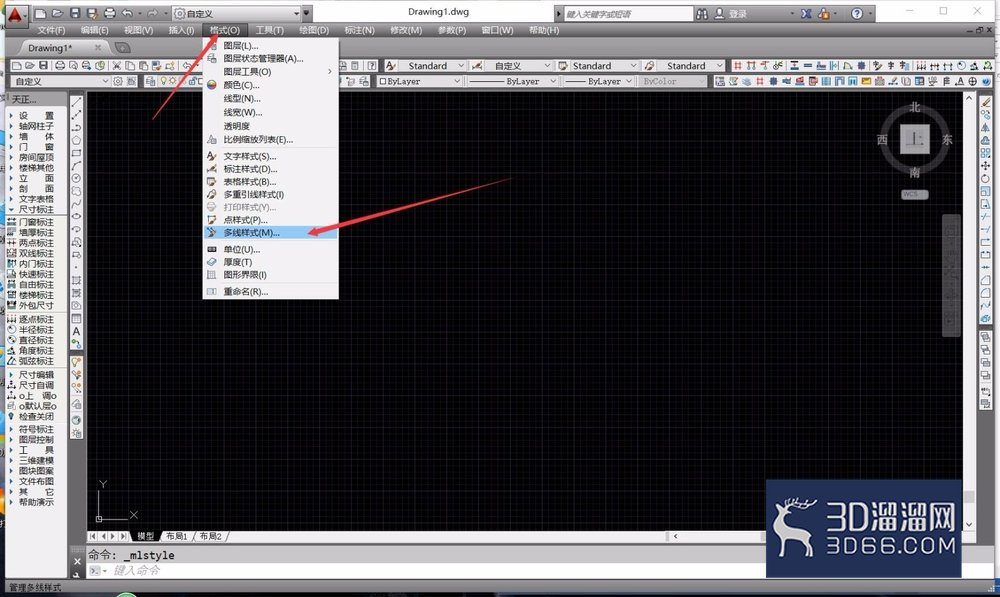
2、系统会自动弹出多线样式的浏览窗口,我们可以看到当前已有的所有多线样式,点击右侧的“新建”,进行样式新建。
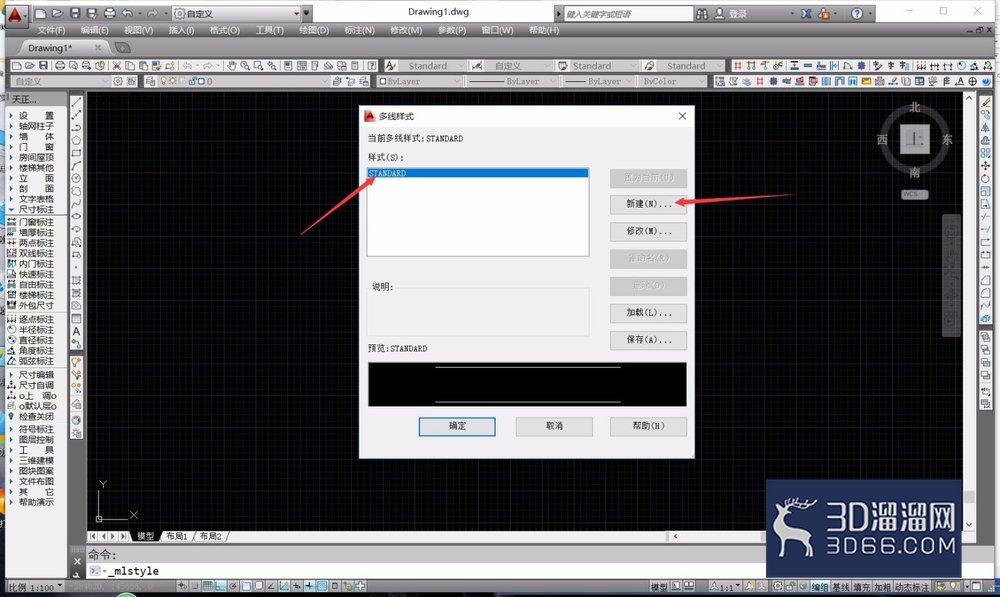
3、系统弹出名称设置窗口,我们直接设置名称即可,名称最好记住,在使用多线时会用到样式的名称。
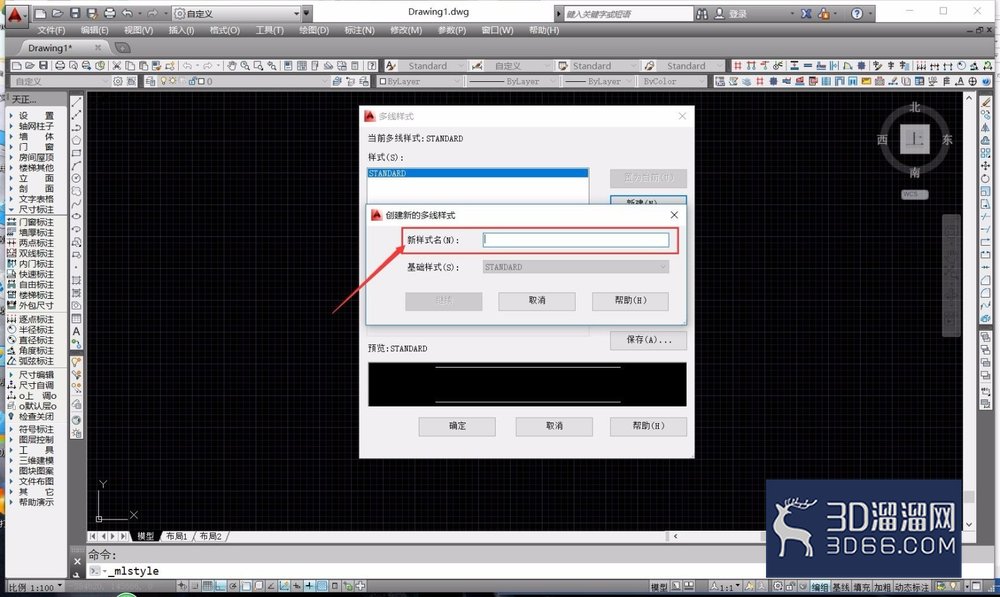
4、完成名称设置后,点击“继续”,进入到多线样式的设置页面,我们可以设置线条的各种属性,右侧可以设置线条数量和偏移。
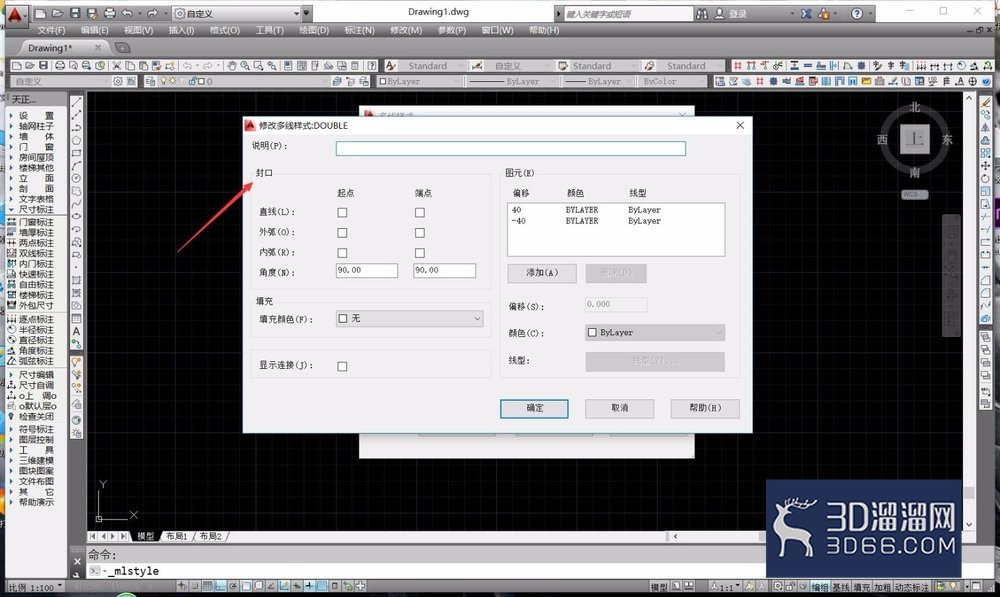
5、在右侧窗口中,设置好偏移数值之后,点击“添加”,即可在对应位置添加线条,从而为多线样式添加多条直线。
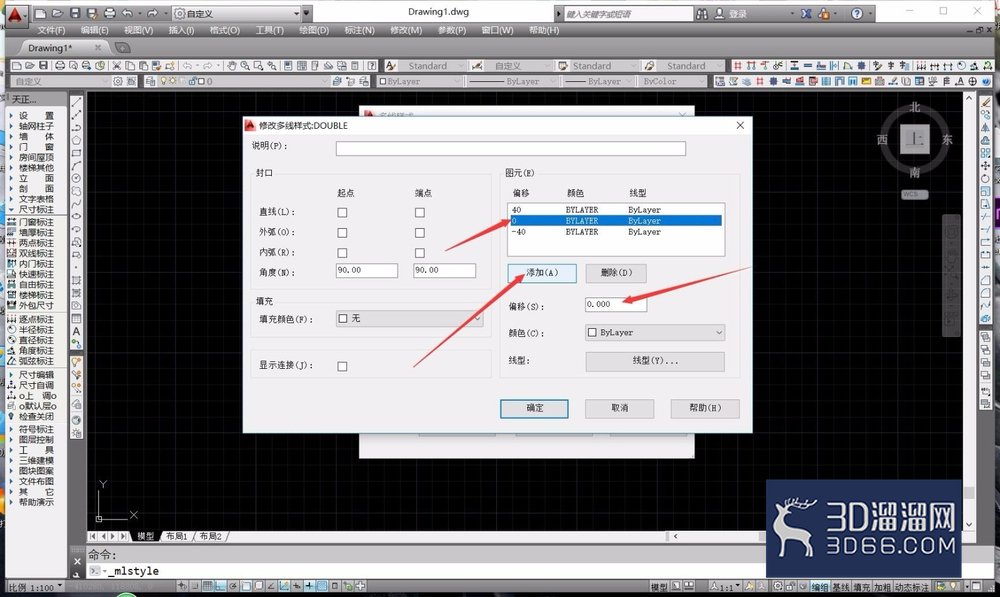
6、完成多线样式的设置后,我们点击确定,退出设置页面,回到浏览窗口,即可看到我们新建的样式出现在了列表中。
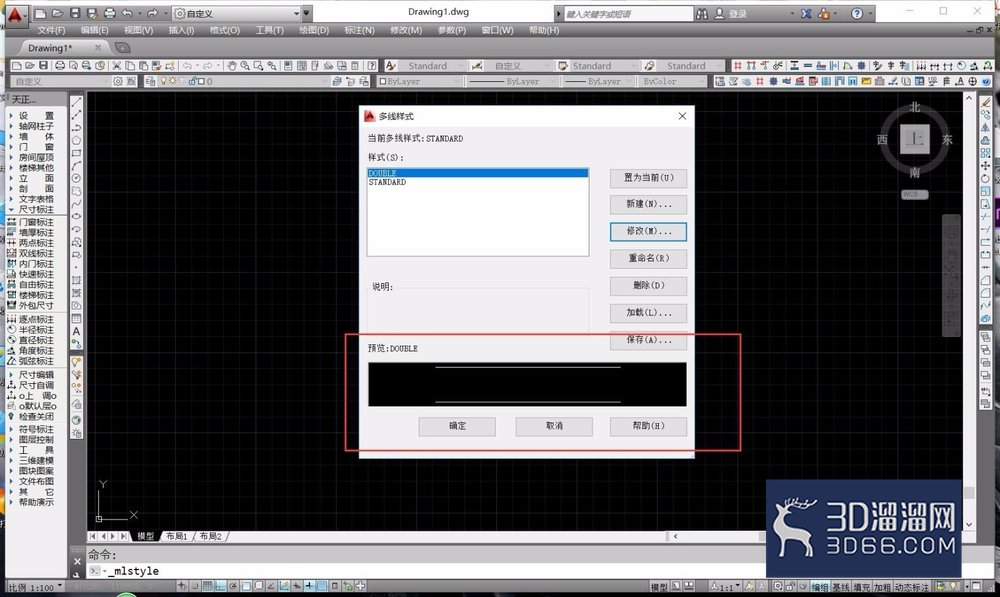
7、我们选中多线样式,即可在下方看到多线样式的具体样式预览,完成后单击下方的确定,即可完成新建。在多线命令中,即可切换样式进行使用。
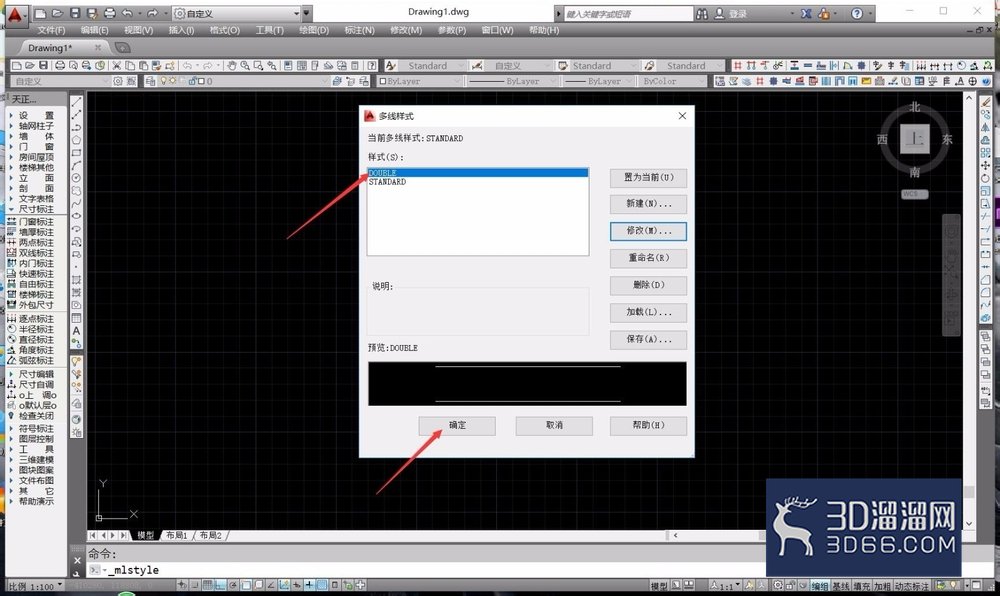
“AutoCAD怎么新建多线样式”今天就给大家分享到这里了,如果在学习的过程遇到问题也可以尝试的多跟着文章操作几遍,还有就是想了解更多的cad教程文章或者cad图纸素材,那么可以关注3d66网与3d66文章资讯板块哦~
特别声明:以上文章内容来源于互联网收集整理,不得将文章内容用于商业用途,如有关于作品内容、版权或其它问题请与溜溜客服联系。
4位用户参与回答
1位用户参与回答
1位用户参与回答
1位用户参与回答
1位用户参与回答